Windows 10, 8, 7용 최신 Canon 프린터 드라이버 설치 및 업데이트
게시 됨: 2021-06-28Canon은 놀라운 범위의 하드웨어 및 소프트웨어 제품을 선보입니다. Canon 디지털 스캐너, Canon 디지털 카메라, Canon 프린터 및 Canon 캠코더까지도 매우 인기가 있습니다. Canon에는 각 제품 종류에 대한 특정 드라이버가 있습니다.
Canon 프린터가 제대로 작동하지 않아 이 문서에 있는 경우 Canon 프린터 드라이버 에 심각한 문제가 있을 수 있음을 알려드립니다.
Canon 프린터는 Windows 컴퓨터에서 최신 Canon 프린터 드라이버를 사용할 때만 제대로 작동합니다. 이 문서의 도움으로 Windows 10용 Canon 프린터 드라이버를 설치할 수 있습니다. 또한 이 문서에서 오래된 Canon 프린터 드라이버를 업데이트 하고 Canon 프린터 드라이버의 문제를 해결하는 방법을 배울 수도 있습니다.
Windows에서 Canon 프린터 드라이버를 업데이트 및 설치하는 가장 효과적인 방법(전문가 권장)
최신 Canon 프린터 드라이버 또는 기타 드라이버를 업데이트 및 설치할 때 의심의 여지 없이 Bit Driver Updater가 이상적인 옵션입니다. Canon 프린터 드라이버 또는 기타 드라이버를 설치 및 업데이트하려면 Bit Driver Updater를 사용하는 것이 좋습니다. 전 세계 수백만 명의 사용자가 액세스하는 고급 드라이버 업데이트 도구입니다. 따라서 손을 부팅하고 지금 아래 다운로드 링크를 눌러 이 멋진 드라이버 업데이트 도구를 얻으십시오. 스크롤하지 않고 전체 게시물을 더 자세히 알아보려면!

Canon 프린터 드라이버가 제대로 작동하지 않는 이유는 무엇입니까?
Canon 프린터 드라이버 는 다음과 같은 이유로 작동을 멈출 수 있습니다.
- Canon 프린터 드라이버가 오래된 경우.
- Canon 프린터 드라이버가 손상되었거나 손상된 경우.
- Windows 업데이트 후 Canon 프린터 드라이버가 누락된 경우.
- Windows 10 OS 버전으로 업그레이드 한 후 Canon 프린터 드라이버가 Windows와 호환되지 않는 경우.
Canon 프린터 드라이버를 설치하는 방법 유형
아래 방법은 Canon 프린터 드라이버 다운로드 에 도움이 될 수 있습니다. 방법은 이해하기 쉽도록 설명적이고 단계별로 설명되어 있습니다.
유형 1: 장치 관리자를 사용하여 Canon 프린터 드라이버 업데이트
Canon 프린터 드라이버를 수동으로 업데이트하는 또 다른 가장 좋은 방법은 – 장치 관리자입니다. 모든 장치에 대한 드라이버 다운로드 작업을 수행할 수 있는 Windows 내장 유틸리티 도구입니다. 따라서 상당한 기술 지식이 있는 경우 장치 관리자를 사용하여 Canon 프린터 드라이버를 업데이트할 수 있습니다. 장치 관리자를 통해 드라이버를 업데이트하려면 아래 나열된 단계를 따르십시오!
단계 1:- 키보드 에서 한 번에 Win 로고 키와 R 키 를 눌러 실행 대화 상자를 불러옵니다.
2단계:- 그런 다음 검색 상자에 devmgmt.msc 를 입력한 다음 키보드에서 Enter 키를 누릅니다.
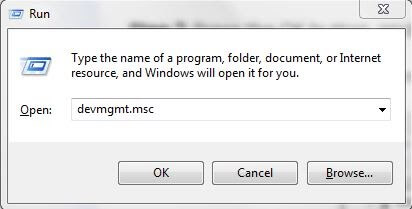
3단계:- 그런 다음 인쇄 또는 인쇄 대기열 범주로 이동하여 확장합니다.
4단계:- 그런 다음 Canon 프린터 장치를 마우스 오른쪽 버튼으로 클릭한 다음 목록에서 드라이버 업데이트 옵션을 선택합니다.
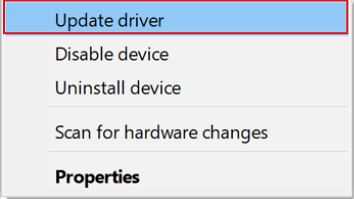
5단계:- 계속 진행하려면 업데이트된 드라이버 소프트웨어 자동 검색 옵션을 클릭하십시오.
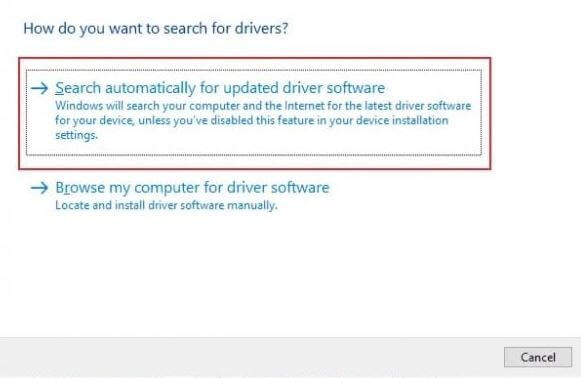
이제 설치를 완료하려면 화면의 지시를 따르십시오. 이것이 장치 관리자를 사용하여 드라이버 다운로드 작업을 수행하는 방법입니다.
유형 2: Canon 프린터 드라이버 수동 설치
Canon 프린터 드라이버 다운로드의 경우 Canon 웹 사이트에서 수행할 수 있는 수동 방법을 선택할 수 있습니다. 단계는 다음과 같습니다.
1단계. 먼저 Canon 공식 제품 지원 웹사이트 를 방문합니다.
2단계. 검색 상자에 프린터 모델 번호를 제공하거나 제품 범주 섹션에서 제품을 찾아야 합니다.

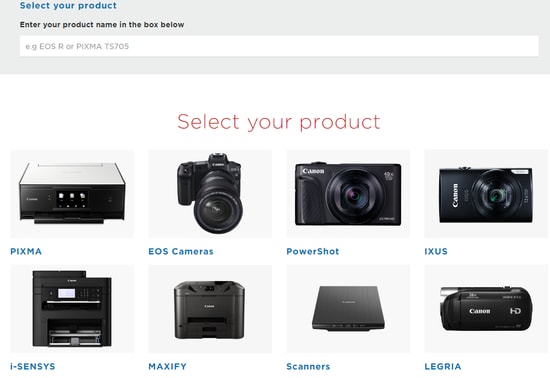
3단계 . 컴퓨터의 올바른 Windows OS 버전을 선택하여 드라이버를 선택해야 합니다.
4단계. 검색된 결과에서 관련 드라이버 패키지를 찾은 다음 Canon 프린터 드라이버 다운로드 로 이동할 수 있습니다.
단계 5. Canon 프린터 드라이버 패키지를 다운로드한 후 파일의 압축을 풀고(패키지가 압축 폴더 내에 있는 경우) .exe 파일을 두 번 클릭합니다.
6단계. 이렇게 하면 Canon 프린터 드라이버 설치 프로세스 가 시작됩니다.
단계 7. 화면 지침에 따라 필요한 작업을 수행하고 컴퓨터에 최신 버전의 Canon 프린터 드라이버 설치를 마칠 수 있습니다.
8단계 . 위의 단계를 완료하면 컴퓨터를 재부팅하면 됩니다.
더 읽어보기: Windows 10에서 프린터 드라이버를 업데이트하는 방법
유형 3: Canon 프린터 드라이버 자동 설치 및 업데이트
Canon 프린터 드라이버 다운로드 의 수동 프로세스를 배웠으므로 이제 Bit Driver Updater 와 같은 자동화 도구를 사용하여 Canon 프린터 드라이버 를 빠르고 쉽고 간편하게 얻는 방법을 배울 수 있습니다.
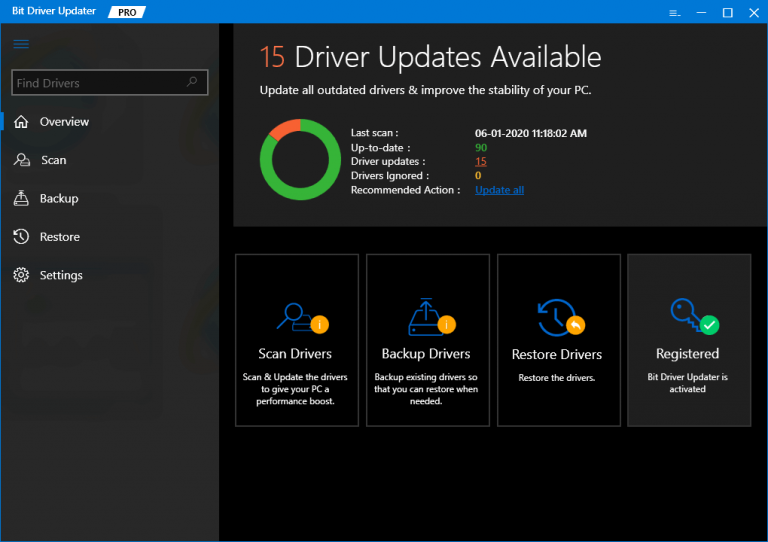

수동 방식은 지루하고, 바쁘고, 시간이 많이 걸리고 기본적인 기술이 필요한 반면, 자동 방식은 신속하고 도구에 의존하기 때문에 사용자의 이해와 기술과 무관합니다.
Bit Driver Updater로 Canon 프린터 드라이버 다운로드 단계
1단계. 아래 다운로드 버튼을 클릭하여 컴퓨터에 도구를 다운로드하고 설치합니다.

2단계. 그런 다음 도구를 사용하여 컴퓨터를 "스캔" 합니다. 누락된 드라이버, 손상된 드라이버 및 오래된 드라이버 목록을 제공합니다.
3단계 . 드라이버 업데이트 도구 가 광범위한 드라이버 데이터베이스에서 Canon 프린터 드라이버 다운로드 버전을 자동으로 찾을 수 있도록 "업데이트" 버튼을 클릭합니다.
4단계. 그러면 컴퓨터에 Canon 프린터 드라이버 가 자동으로 설치됩니다.
5단계. 마지막으로 컴퓨터를 한 번 다시 시작할 수 있습니다.
Bit Driver Updater의 제공 및 이점:
- 백업 및 복원 기능을 사용하면 모든 드라이버와 데이터 파일을 저장하고 필요할 때 복구할 수 있습니다.
- 원 클릭 업데이트 기능은 한 번에 여러 장치 드라이버를 업데이트하는 시간을 절약합니다.
- 정기적으로 스캔을 예약하여 장치 드라이버 상태를 추적하고 항상 업데이트할 수 있습니다.
- 10배 빠른 드라이버 다운로드 속도를 제공합니다.
- 광범위한 드라이버 데이터베이스가 특징입니다.
- PC 성능을 최적화합니다 .
- 특정 장치가 검색 및 업데이트되지 않도록 하는 드라이버 제외 목록이 포함되어 있습니다.
- 사용자는 24시간 기술 지원을 이용할 수 있습니다.
- 이 도구는 시스템 드라이버를 지속적으로 유지하므로 장기간에 걸쳐 PC 성능을 유지합니다.
자주 묻는 질문(FAQ)
다음은 Canon 프린터 드라이버 업데이트와 관련된 가장 일반적인 질문에 대한 답변입니다. 빠르게 살펴보겠습니다!
1. Canon 프린터 드라이버가 최신 버전인지 어떻게 확인합니까?
Windows PC에는 장치 관리자라는 유틸리티 도구가 내장되어 있습니다. 이 도구를 사용하여 Canon 프린터 드라이버가 오래되었는지 여부를 확인할 수 있습니다.
장치 관리자를 연 다음 프린터 및 인쇄 대기열 섹션으로 이동하기만 하면 됩니다. 이제 두 번 클릭하여 범주를 확장합니다. 그런 다음 Canon 프린터 장치 옆에 노란색 느낌표가 표시되면 해당 드라이버가 오래되었고 업데이트해야 함을 나타냅니다.
2. 최신 버전의 Canon 프린터 드라이버를 다운로드해야 하는 이유는 무엇입니까?
Canon 프린터의 우수한 작업을 유지하려면 각 드라이버를 수시로 다운로드하고 업데이트하는 것이 매우 중요합니다. 오래된 드라이버는 최상의 인쇄 출력을 제공하는 데 지체되기 때문입니다.
3. CD/DVD 없이 Canon 프린터 드라이버를 어떻게 설치합니까?
USB 케이블과 Wi-Fi를 사용하여 CD/DVD 없이 Windows PC에 최신 Canon 프린터 드라이버를 설치할 수 있습니다. 그러나 Canon 프린터가 컴퓨터 근처에 있어야 합니다. 방법은 다음과 같습니다.
1단계: 프린터 데이터 케이블 을 통해 Canon 프린터를 PC에 연결합니다.
2단계: 프린터를 PC에 연결했으면 Canon 공식 웹사이트 를 방문하여 프린터 소프트웨어를 설치해야 합니다.
3단계: 그런 다음 지원 탭 에서 소프트웨어 및 드라이버 를 선택합니다.
4단계: 검색 상자에 Canon 프린터 의 모델 번호를 입력 하고 정확한 드라이버 파일을 다운로드합니다.
5단계: 다운로드한 파일을 실행하고 화면의 지시에 따라 드라이버 설치를 완료합니다.
4. Canon 프린터 드라이버는 모든 Windows 버전에서 실행할 수 있습니까?
예, Canon 프린터 드라이버는 Windows Vista, Windows XP, Windows 7, Windows 8, Windows 10(64비트 및 32비트)과 같은 모든 Windows 운영 체제에서 쉽게 실행할 수 있습니다.
5. Canon 프린터를 설치할 수 없는 이유는 무엇입니까?
네트워크 연결 불량, 인쇄 서버를 찾을 수 없음, USB 연결 오류로 인해 Canon 프린터를 설치할 수 없습니다.
6. Canon 프린터 드라이버의 32비트 버전과 64비트 버전의 차이점은 무엇입니까?
32비트 및 64비트 Windows 운영 체제 버전에 대해 이야기하면 32비트 버전은 원래 32비트 Windows 운영 체제 PC용으로 설계되었습니다. 반면 64비트 버전은 64비트 Windows 운영 체제 PC용이었습니다. 그러나 32비트 버전은 64비트 Windows 운영 체제에서도 매우 원활하게 실행할 수 있습니다.
결론: Canon 프린터 드라이버 설치
Canon 프린터 드라이버 다운로드 는 위의 기사에 설명된 방법으로 간단합니다. 이제 Canon 프린터 드라이버 의 문제를 스스로 해결하고 Canon 프린터를 원활하게 사용할 수 있기를 바랍니다.
질문이나 제안 사항이 있으면 아래 의견란에 의견을 남겨 알려주십시오.
